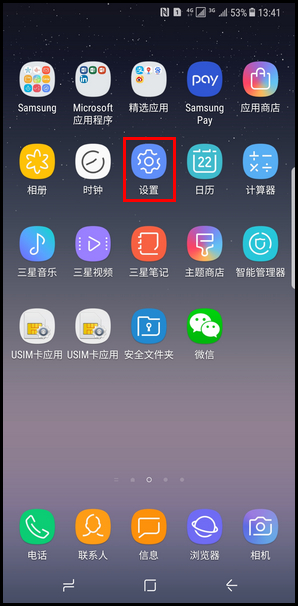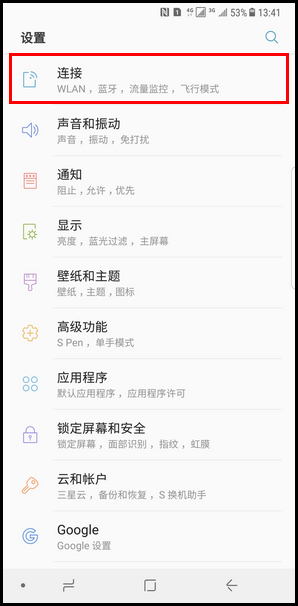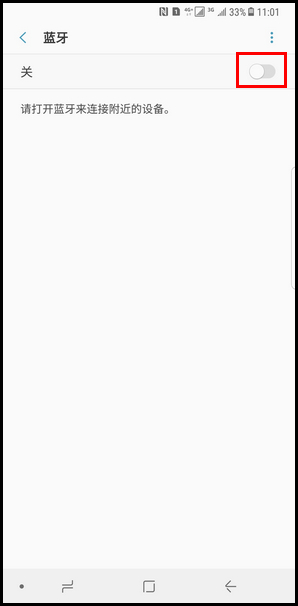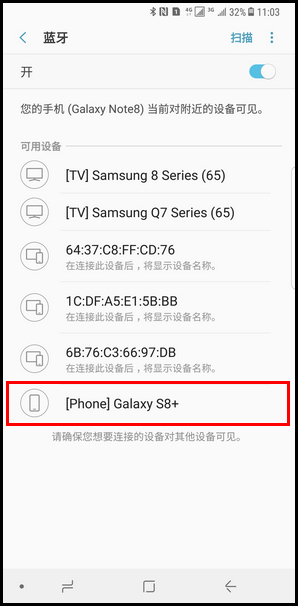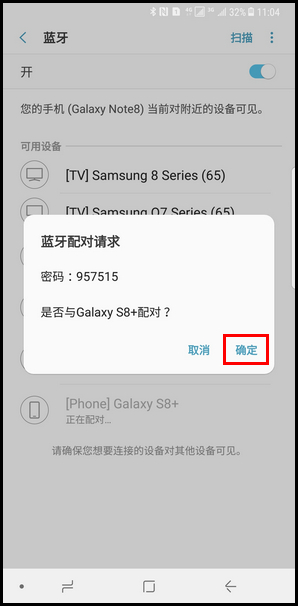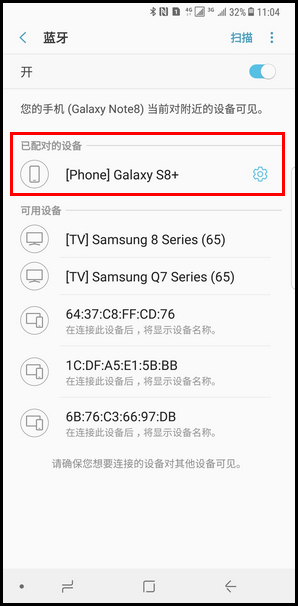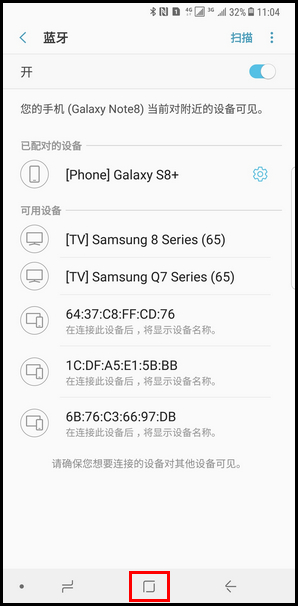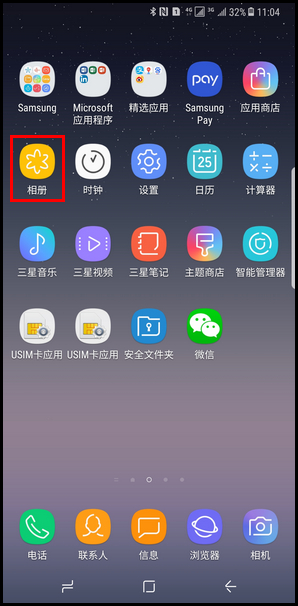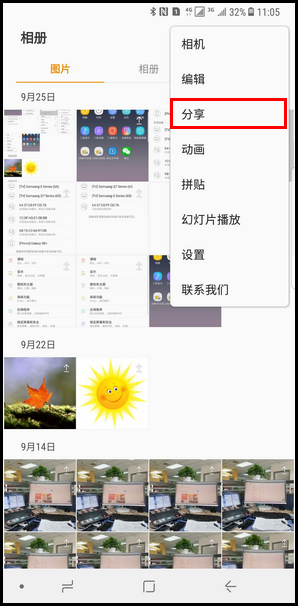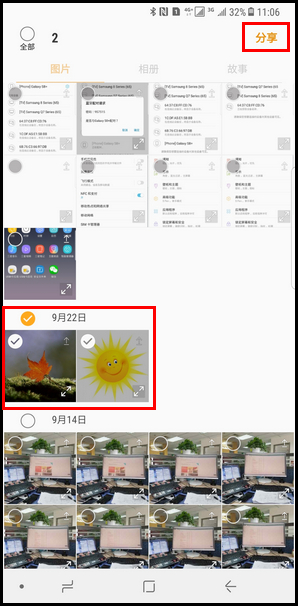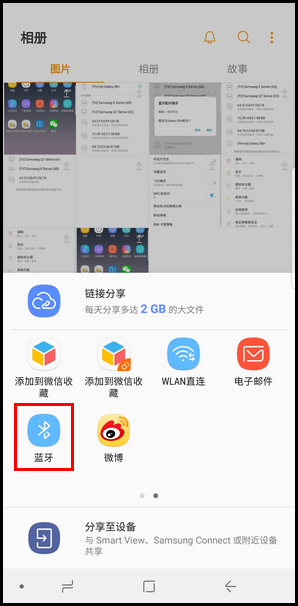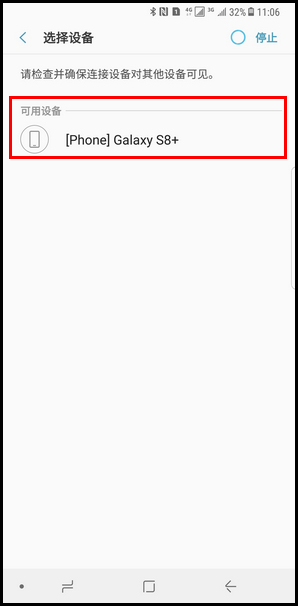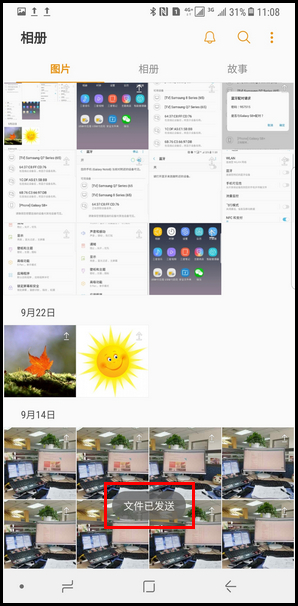Samsung Galaxy Note8 SM-N9500/N9508如何使用蓝牙?(Android 7.1.1)
1、1.在主屏幕上,点击【设置】。
2、2.点击【连接】。
3、3.点击【蓝牙】。
4、4.点击右侧滑块,显示【开】代表开启。
5、5.选择您想要连接的设备,这里以【Galaxy S8+】为例。 (注:需要连接的设备也需开启蓝牙功能,某些型号需要勾选对附近设备可见性。)
6、6.此时屏幕会艚硒渤恨弹出蓝牙配对请求,核实配对密码是否与配对设备显示的密码相同,确认后,点击【确定】。 (注:此时配对的设备上也会出现“蓝牙配对请求”,核实配对密码,点击【确定】)
7、7.此时即与Ga盟敢势袂laxy S8+成功配对。配对后,即可通过蓝牙分享文件,这里以图片为例。点击【主页】键返回主页面。
8、8.点击【相册】。
9、9.点击右上角【更多】图标。
10、10.点击【分享】。
11、11.勾选想要分享的图片后,点击【分享】。
12、12.点击【蓝牙】。
13、13.点击【Galaxy S8+】。 (注意:此时接收设备Galaxy S8+会弹出是否接受的提示,根据提示选择【接受】即可。)
14、14.完成以上操作后,图片即可通过蓝牙成功发送。
15、注意:如果使用蓝牙接收文件,保存路径为【Samsung文件夹】-【我的文件】-【内部存储】-【Download】。
声明:本网站引用、摘录或转载内容仅供网站访问者交流或参考,不代表本站立场,如存在版权或非法内容,请联系站长删除,联系邮箱:site.kefu@qq.com。
阅读量:22
阅读量:94
阅读量:89
阅读量:46
阅读量:85